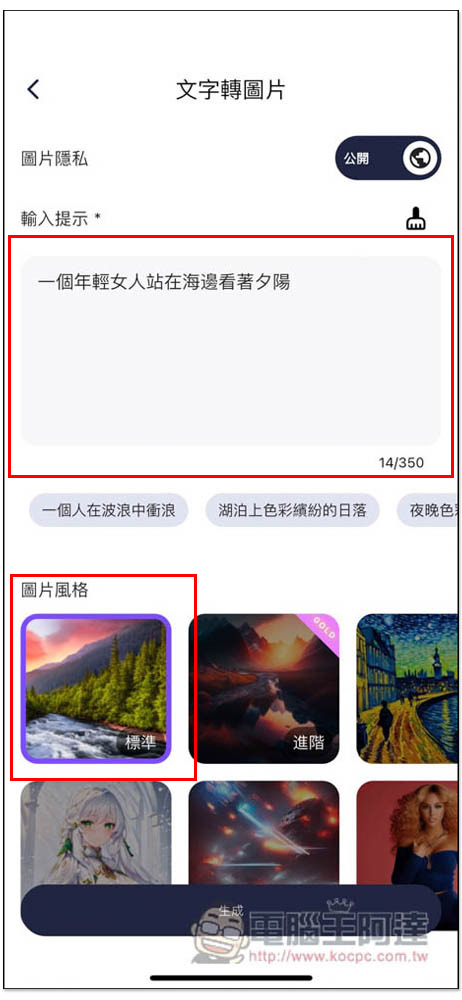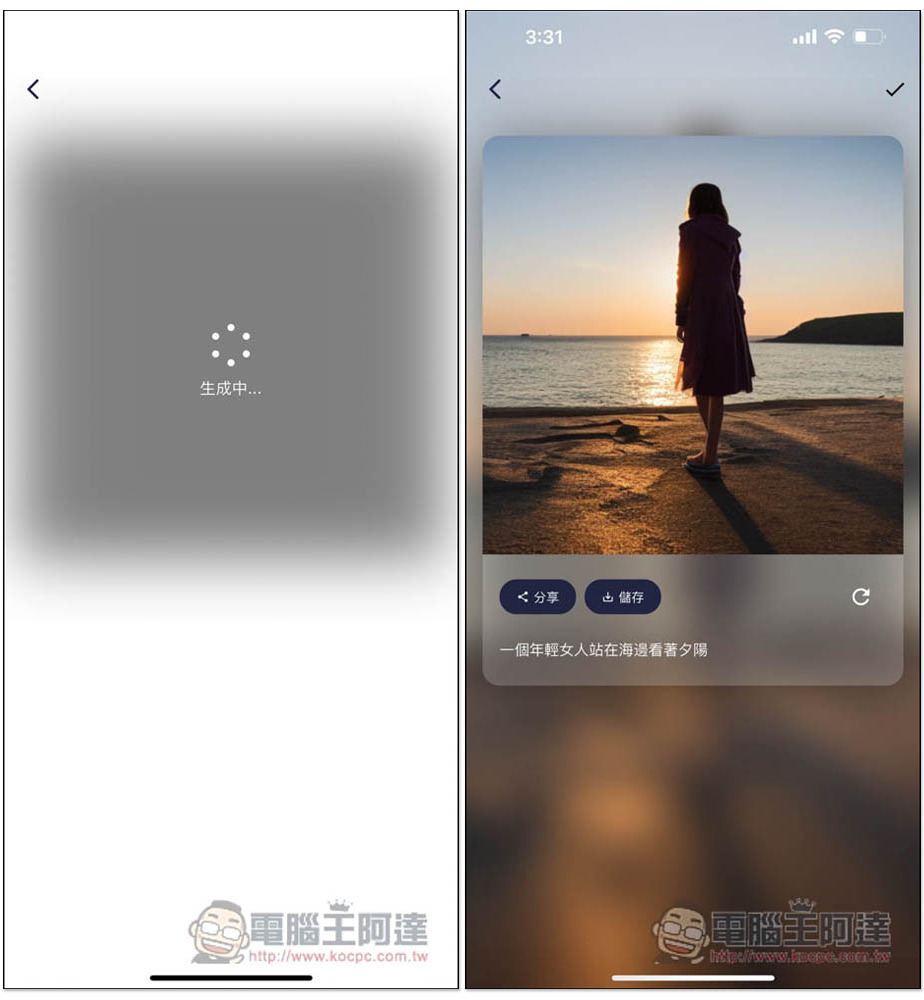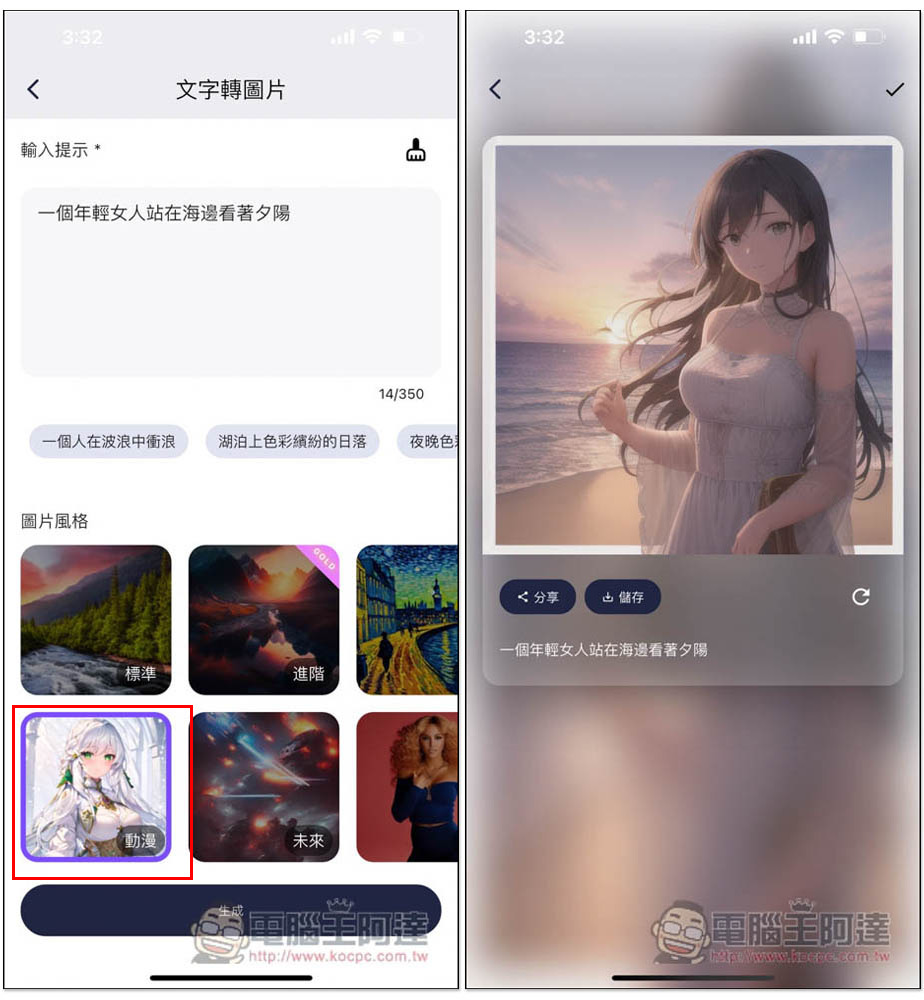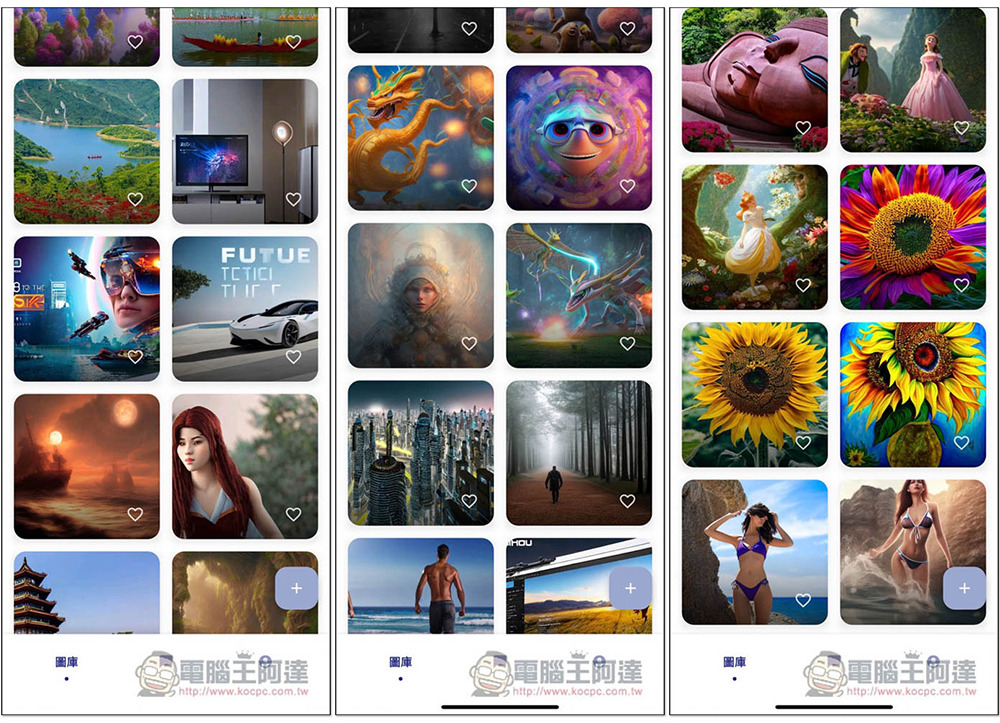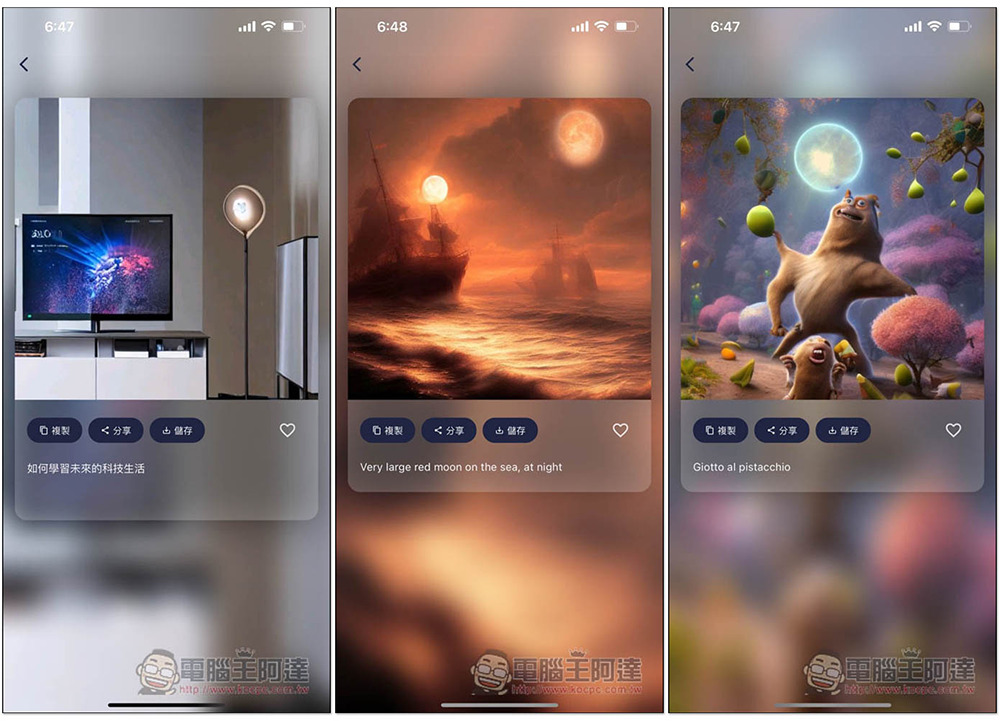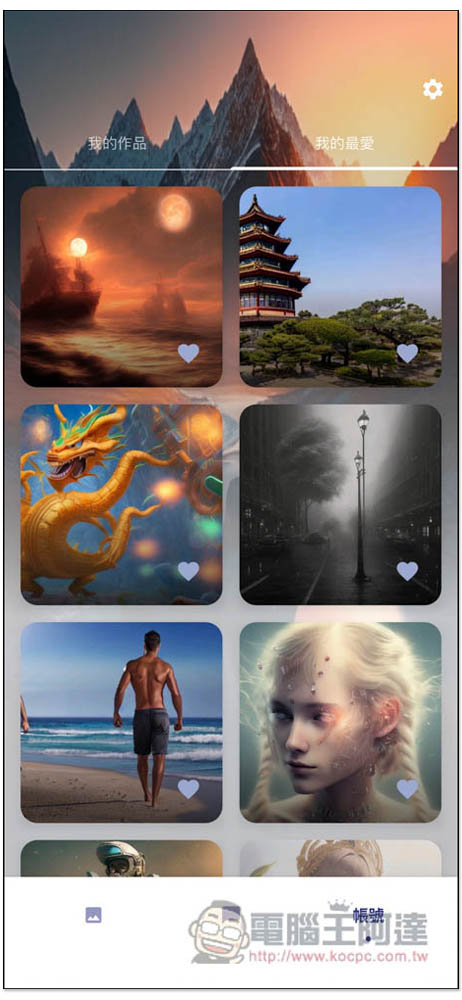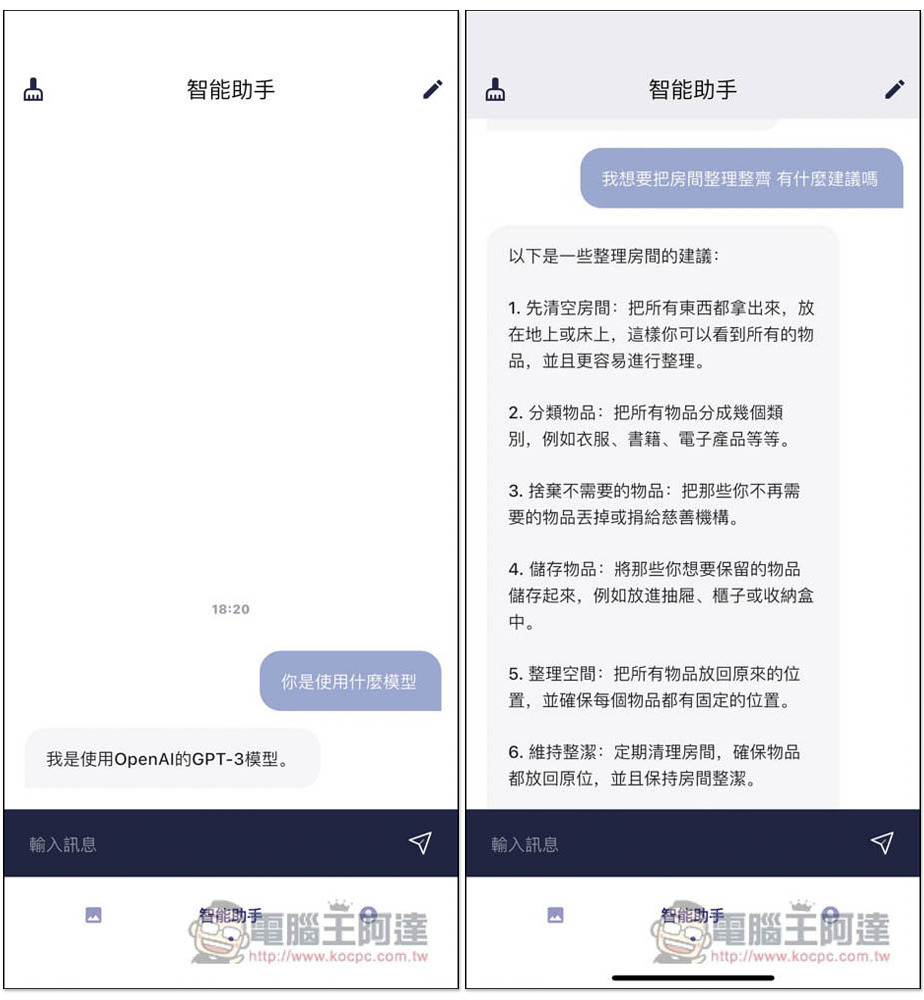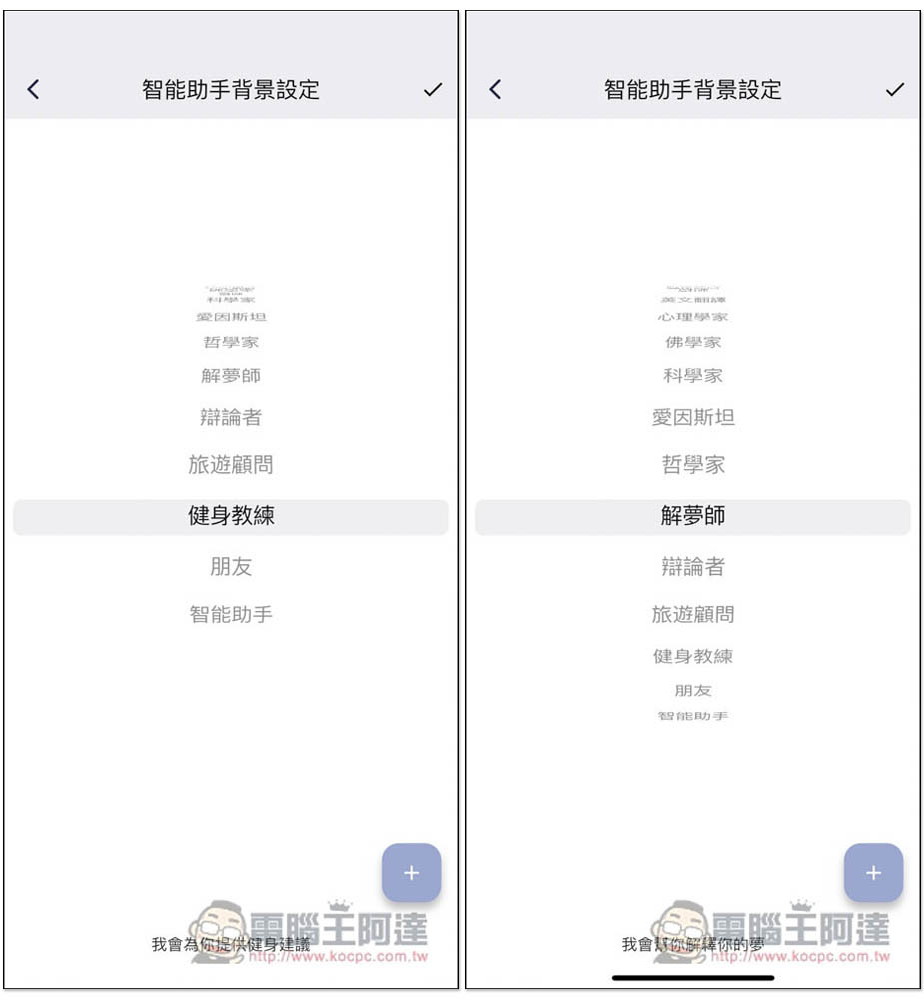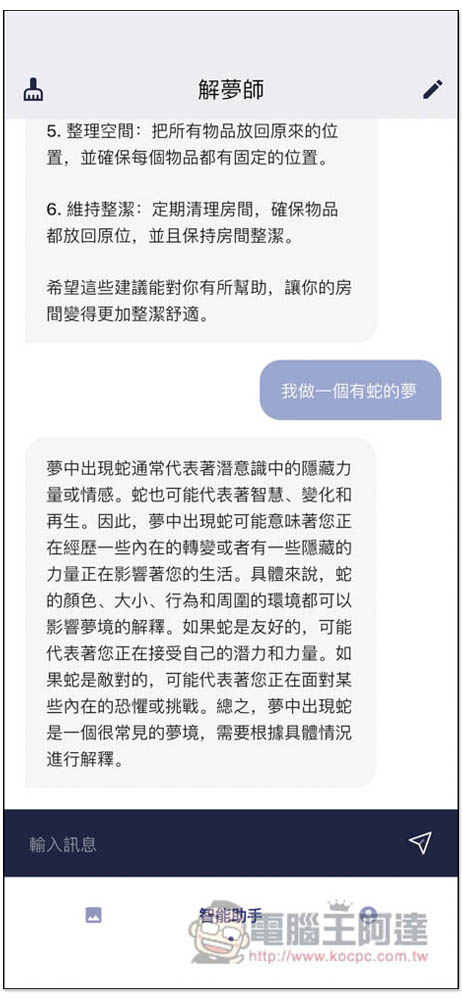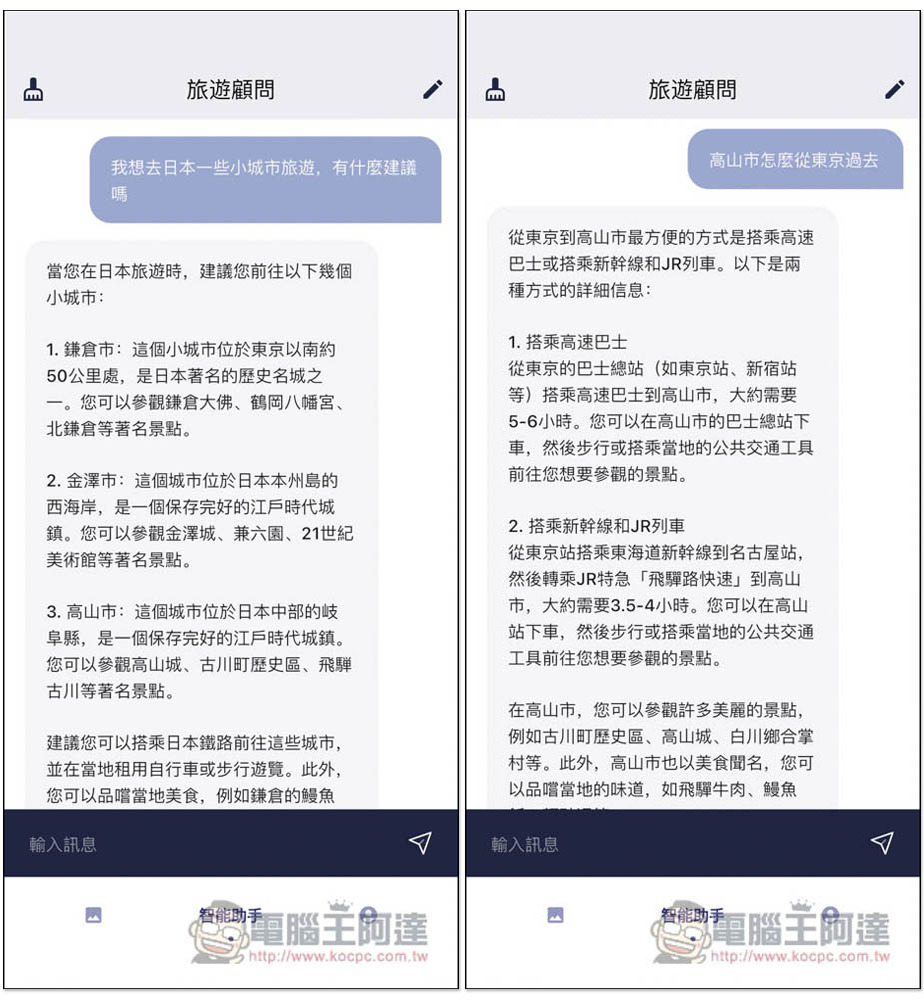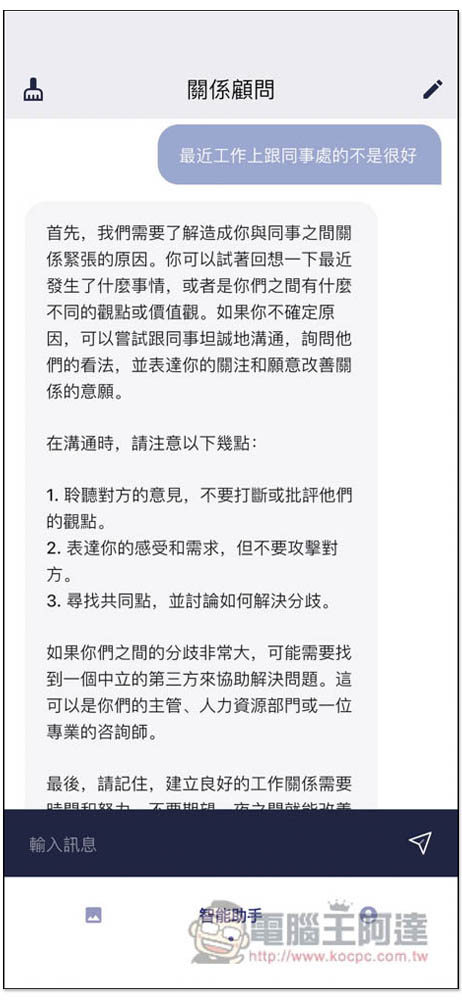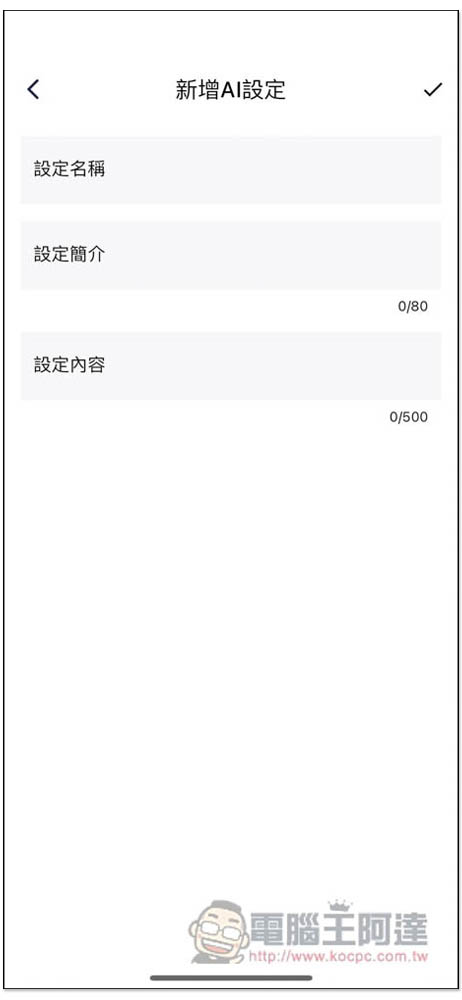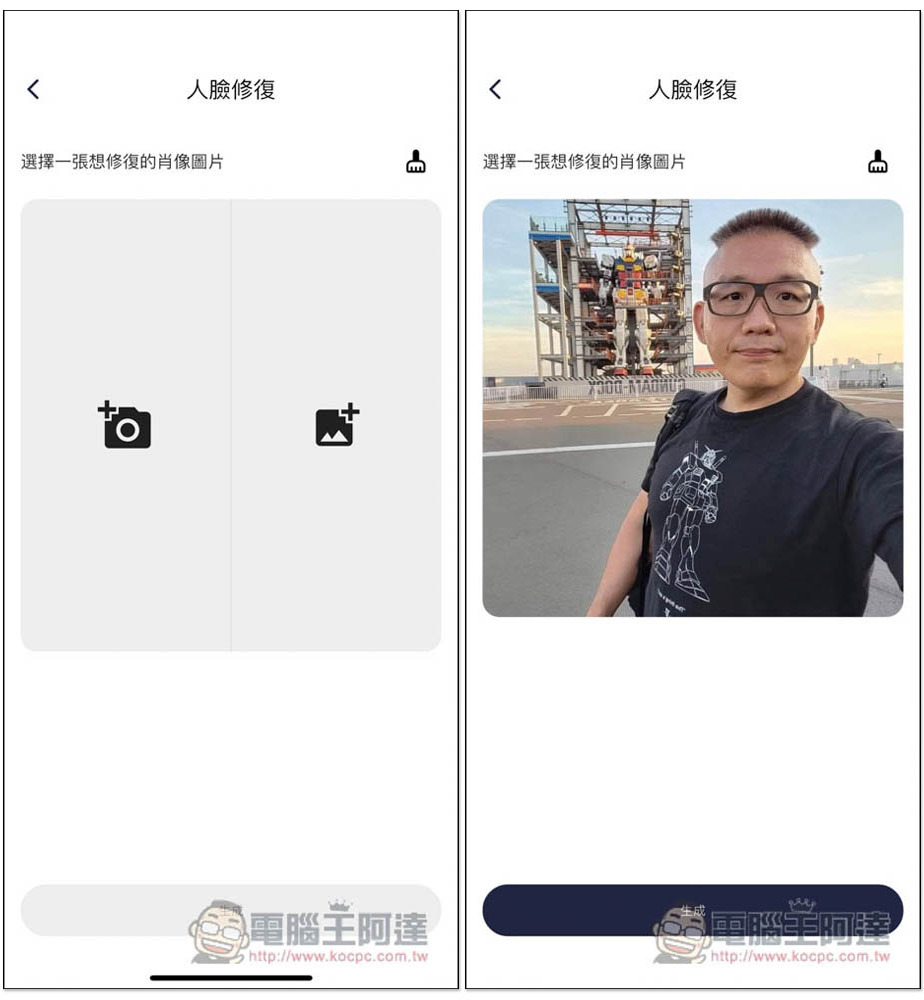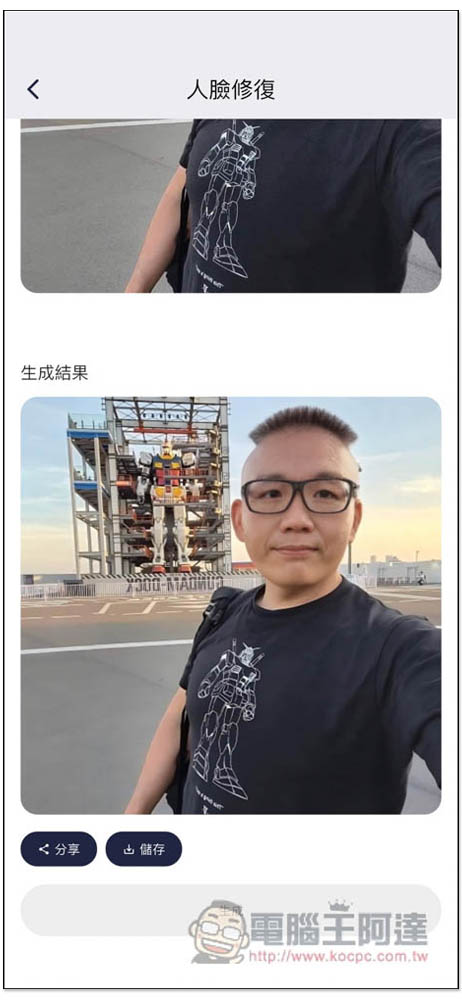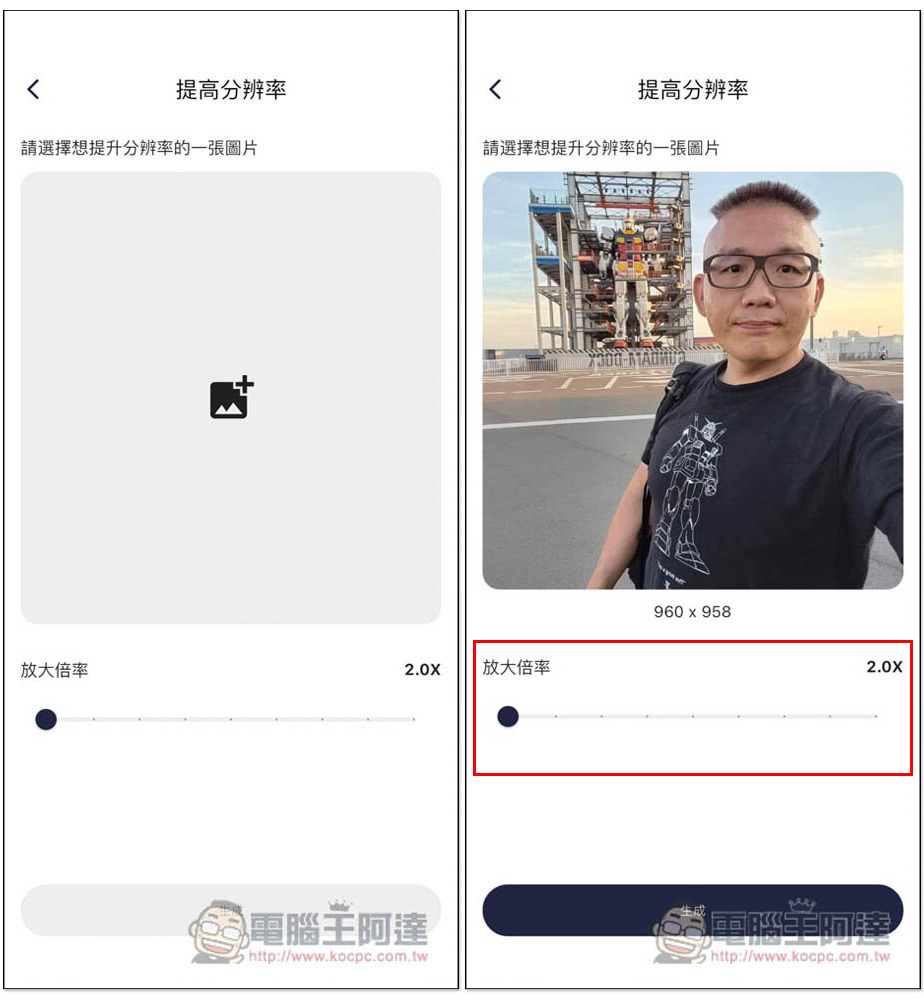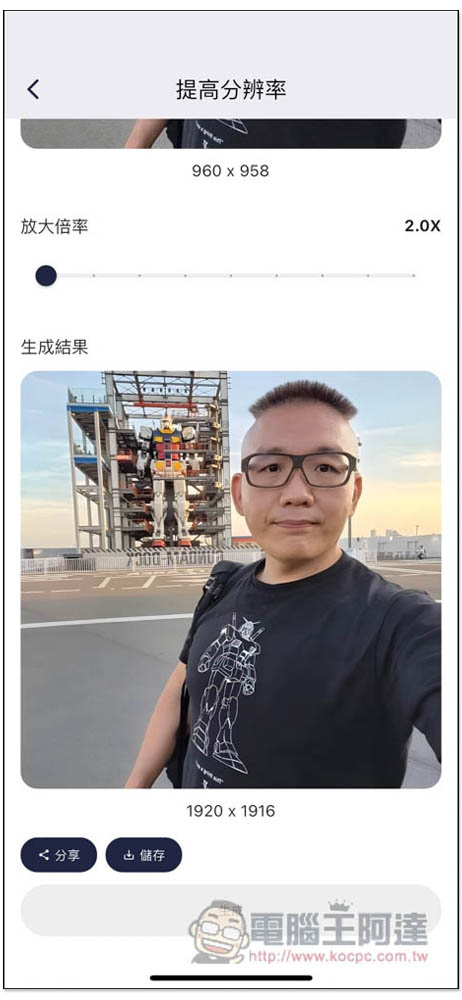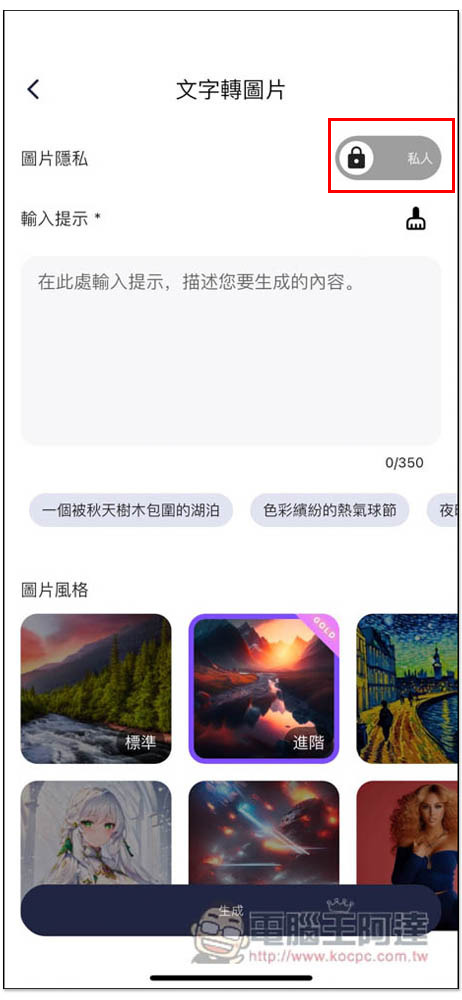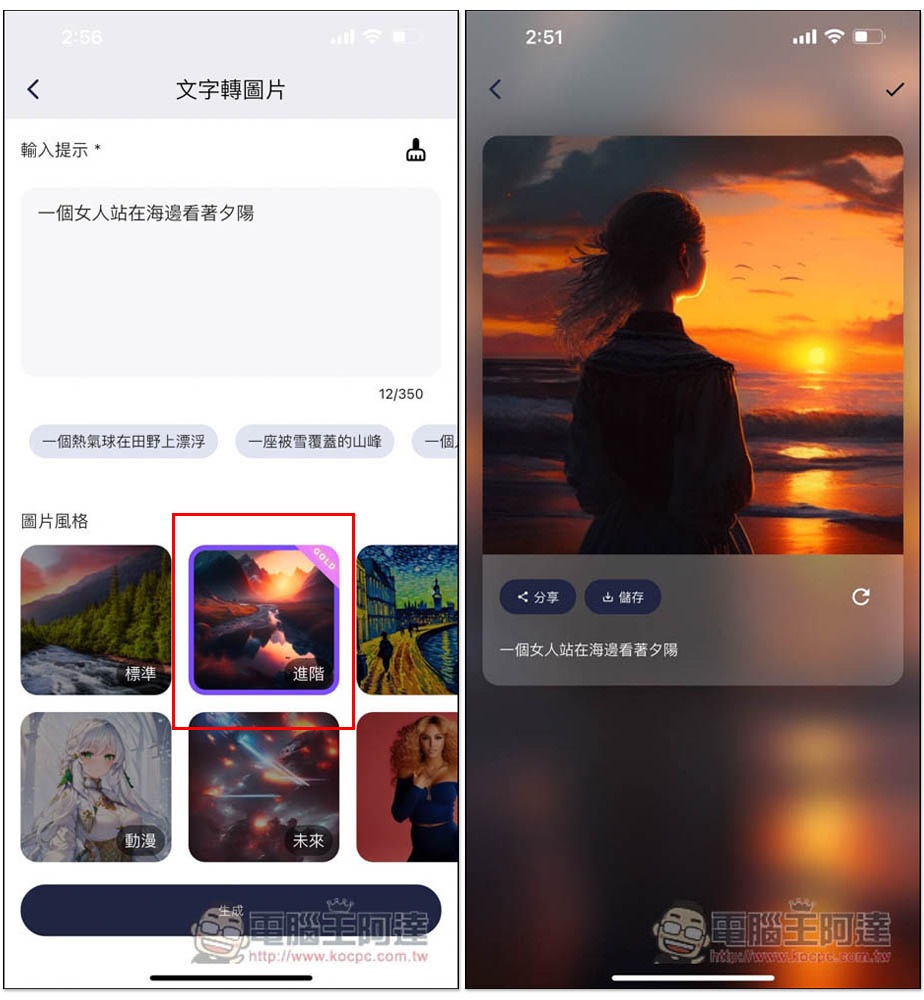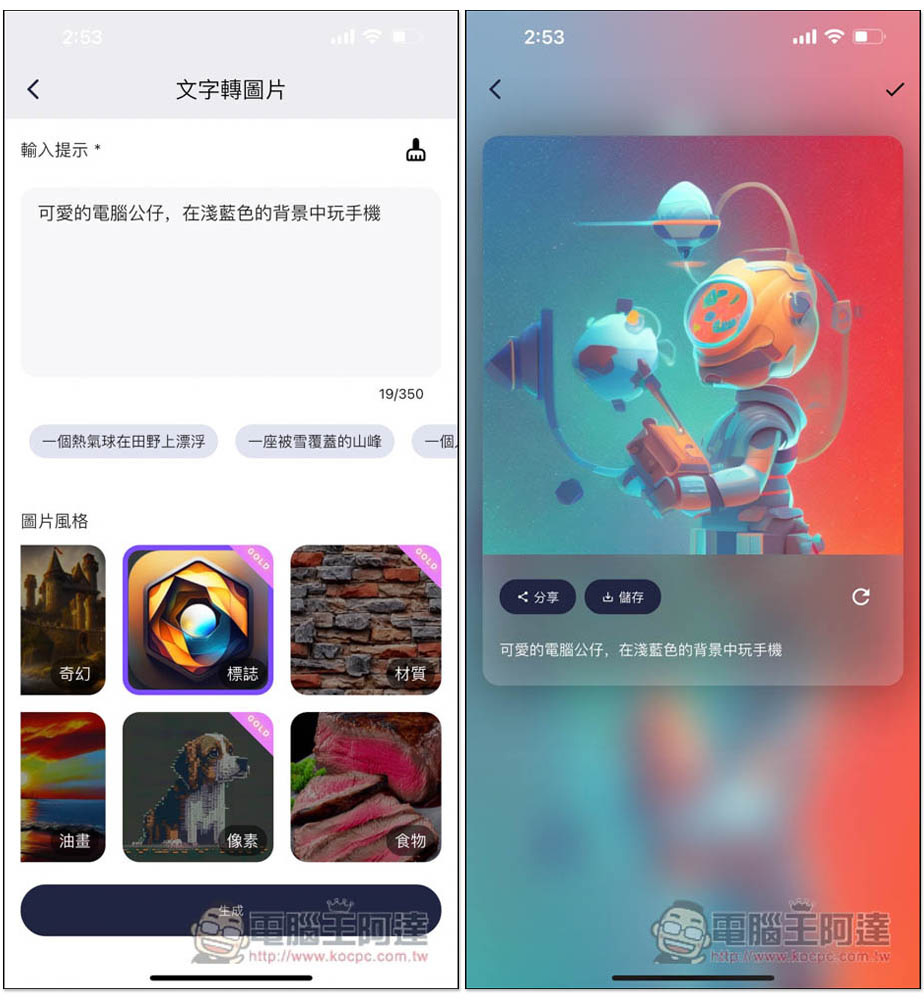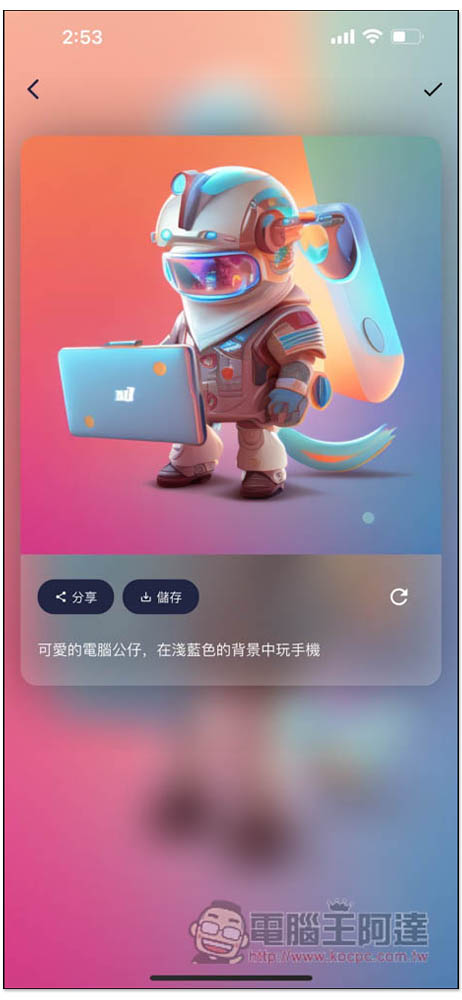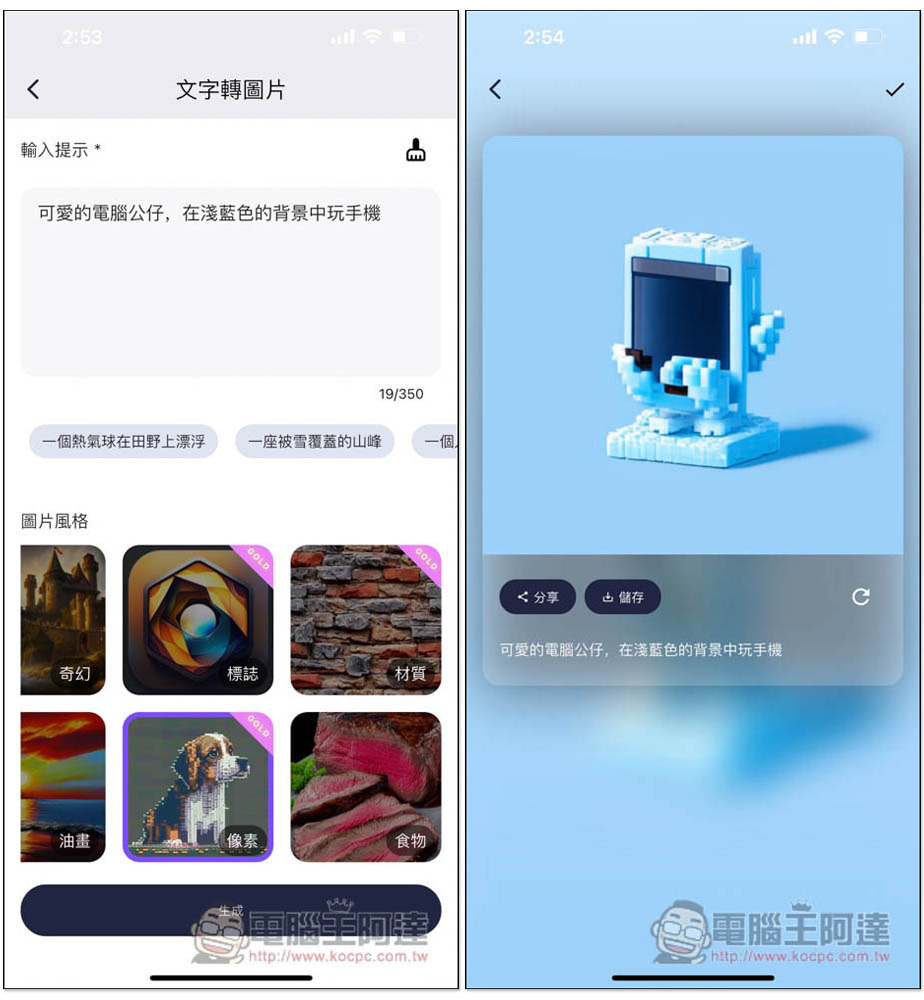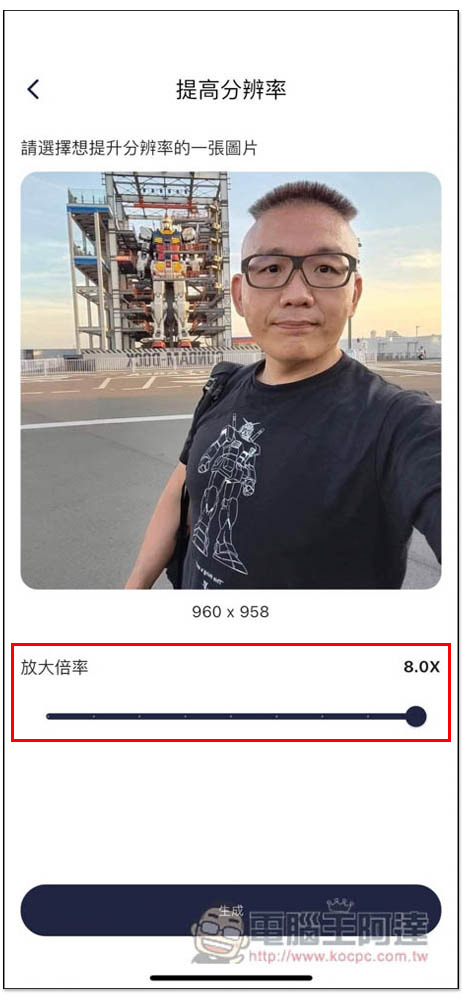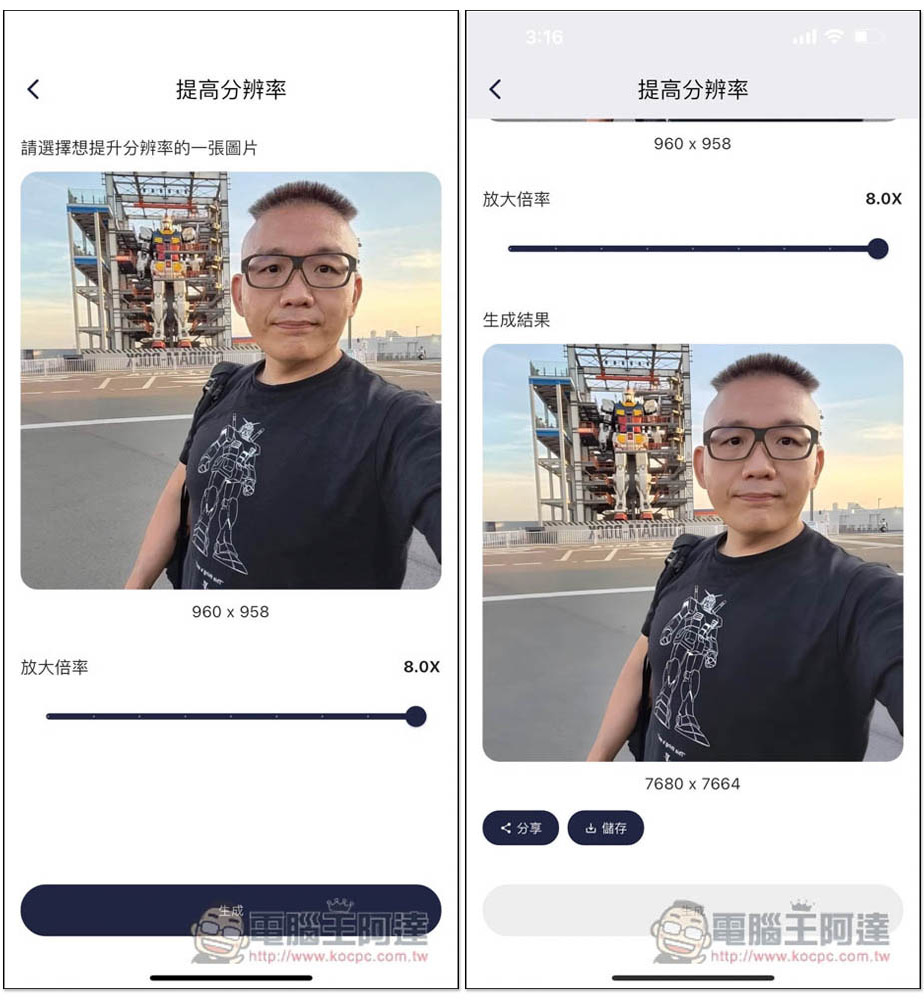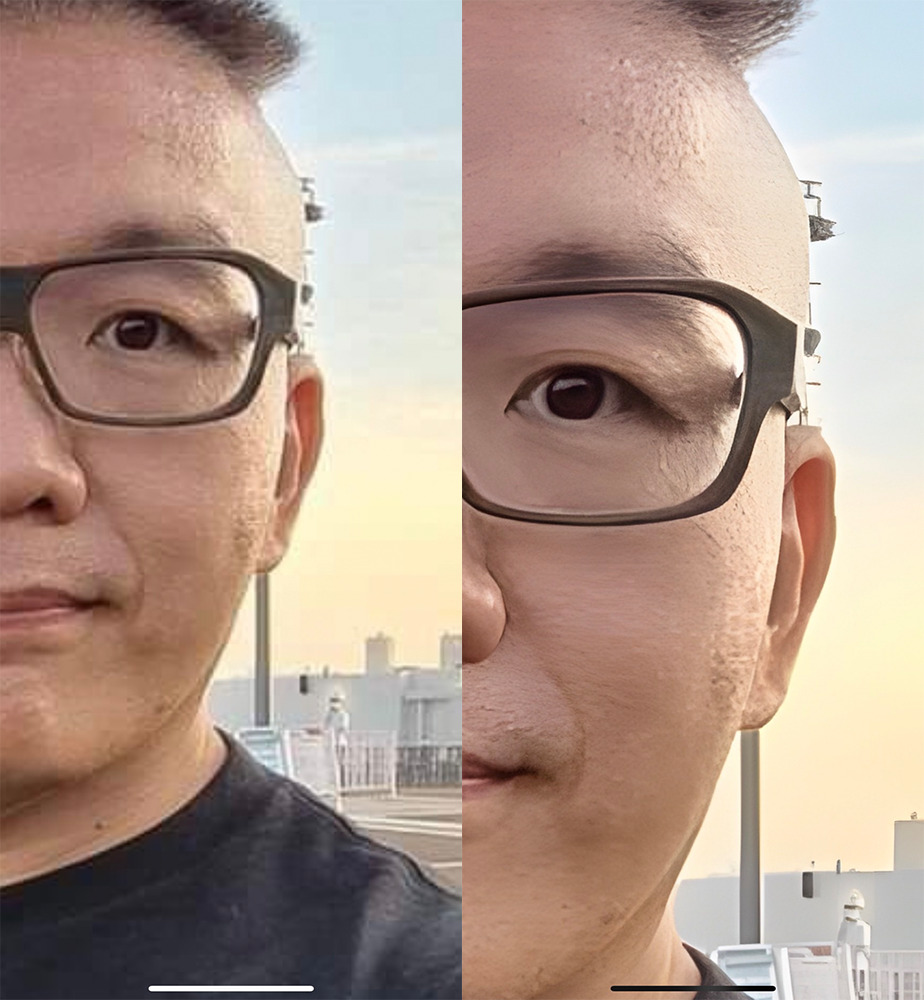隨著 AI 越來越強大,很多人一定會想好好研究,找出可以幫助生活、提升工作效率的方式,不過市面上很多 App 都是單一功能,像是 AI 繪圖 App 就只能產生圖片、AI 聊天機器人只能聊天,如果都想玩,那就需要安裝多個 App,使用時還要切換來切換去,很不方便。而這篇推薦的「Aidesu」免費 App,就能讓你同時擁有 AI 繪圖和 AI 聊天機器人,也沒有使用限制,且支援中文。
除此之外,還提供實用的 AI 人臉修復、提高解析度等功能,下面就詳細介紹給大家,iOS、Android 版都有。
App Store 下載 / Google Play 下載
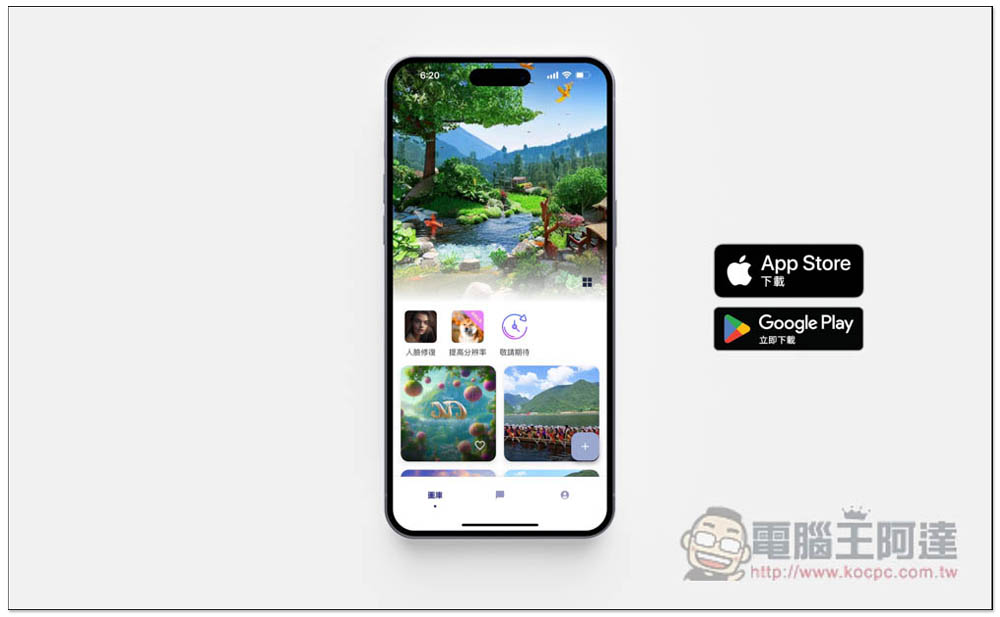
使用簡單,一句話就能輕鬆產生出高水準的 AI 繪圖功能
說到 AI 繪圖,很多人都會覺得不好入手,因為需要下提示指令,而且很多 AI 繪圖對中文的支援性也不好,輸入英文才能獲得最好的效果。
Aidesu 提供的 AI 繪圖功能應該是我目前用過最簡單的一個,完美支援中文,可用中文來描述想要產生的圖片情境,一句話也沒問題,新手也能輕鬆上手。另外還提供 “圖片風格” 的選項讓你選擇,這樣一來,就不用擔心產生出不是你要的風格,也不用給予 “圖片風格” 的提示,創作 AI 繪圖時更加輕鬆,也能更精準產生出你想要的結果。
我輸入很簡單的一句話:「一個年輕女人站在海邊看著夕陽」,圖片用預設的標準風格,也就是沒指定。如果不知道下什麼提示,輸入欄位下方也有一些建議,讓你可以先試試看:
等待幾秒鐘的時間,AI 就產生出來圖片了,速度非常快,提供分享功能和儲存到手機相簿。如果你不滿意這次結果,也能按圖片右下角重新整理圖示再次產生:
下載後的圖片沒有浮水印,不得不說,這款的 AI 繪圖效果真的不錯,無論是海上的光影反射、夕陽漸層、沙灘,產生出的圖片都很有層次且自然,而且我還只有輸入一句話:
再來我嘗試用同一句提示,但圖片風格改成動漫,果然產生出的圖片變成動漫圖,而且同樣效果令人相當滿意,人的比例很自然,臉、手指也是,這真的讓人驚艷:
內建社群分享,學習其他人是怎麼下 AI 繪圖指令
參考別人是如何下提示來產生 AI 圖片,可說是 AI 繪圖中很重要的一塊,而 Aidesu 也有內建社群功能,App 首頁下方會顯示其他網友產生的圖片,如果你老覺得自己的提示產生不出想要的圖片,就能從這參考其他網友的圖片都怎麼下指令,這我還蠻喜歡的,長期下來,你的 AI 繪圖指令能力一定會慢慢提升。
圖片下方會顯示他們使用的指令,下面幾張都是完成度很高的,沒想到都只是短短一句話,由此可見這款 AI 繪圖模型真的很不錯,解析度也高。看起來蠻多國家的人都有用這款 App,我隨便找就能找到英文、義大利文。其他網友產生的圖片也能儲存到手機相簿:
也提供帳號註冊功能(免費),支援 Google 和 Apple ID 帳號快速註冊,登入之後,你產生過的 AI 圖片都會自動記錄在你的帳號裡,也能將感興趣的其他網友圖片收藏起來,未來要找就更容易:
Aidesu 官方 IG:@aidesu.app
App Store 下載 / Google Play 下載
採用 GPT 模型的 AI 聊天機器人,已設定好多種專家角色
Aidesu 的 AI 聊天機器人也是使用 OpenAI GPT 模型,而且很佛心的地方在,它沒有任何限制,也就是你要問多少問題、聊多少天都可以,不像其他同類型 App 每小時或每日聊天都有上限。
除了預設的智能助手,還內建好很多專家角色,像是旅遊顧問、解夢者、健身教練、科學家、心理學家、甚至愛因斯坦都有,來幫助你獲得最好的回答,這也是其他 AI 聊天 App 所沒有的,連 ChatGPT 都沒有。
介面就是聊天視窗,目前使用的是 GPT-3 模型,輸入問題之後,很快就能獲得回答,而且我不曾碰過回答不完整的情況。點擊右上角鉛筆圖示可修改要使用的聊天機器人類型,左上角則是清除聊天內容:
目前總共有 15 種專家角色,分別為「關係顧問」、「數學老師」、「廚師」、「英文翻譯」、「心理學家」、「佛學家」、「科學家」、「愛因斯坦」、「哲學家」、「解夢師」、「辯論者」、「旅遊顧問」、「健身教練」、「朋友」和「智能助手」。
幾乎生活大小事的專家都有,如果你的問題剛好是某專家角色領域,很推薦切換過去,你會獲得更豐富、更詳細的回答:
我還真沒想過原來 AI 聊天機器人也能解夢(笑),有了解夢師 AI,以後夢到什麼奇奇怪怪的夢,都可以來問它了:
最近很多人都在計畫出國旅遊,有任何疑問或需要建議,也能打開 Aidesu 的旅遊顧問 AI,尋求它的意見:
生活、工作上有什麼不順心的事,一樣可以問 Aidesu 的 AI 聊天機器人:
甚至還能新增自己專用的 AI,如果你在網路上有看到什麼不錯的 prompt,或你常用的提示,也能移植到這裡使用:
Aidesu 官方 IG:@aidesu.app
App Store 下載 / Google Play 下載
還提供人像修復、提高解析度等修圖功能
不只是 AI 繪圖和聊天,Aidesu 還有提供其他實用的 AI 修圖功能,包括人像修復、提高解析度,後續還會繼續增加其他,意味著你有任何圖片修復的需求,也能透過這 App 來實現。
很多人拍完照片後,都會想讓自己的皮膚看起來更好,把照片上傳到 Aidesu 的人像修復功能,一鍵就能去除臉上的皺紋、痘痘、班點,像阿達的這張照片:
AI 修復好後,臉的皮膚瞬間變的很好,臉上的皺紋都不見了:
提升解析度一樣是透過 AI 實現,因此品質會比直接修改圖片尺寸好非常多,而且支援超多倍率,免費版也能放大到 2 倍,升級付費用戶的話,就可以放大更多倍數:
沒想到這款的 AI 放大效果也相當不錯,提升 2 倍之後,照片上也沒有什麼顆粒感或太糊的情形,如果不說,應該很少人能猜出這張是放大後的照片:
Aidesu 付費版專屬功能
Aidesu 也有提供付費版,除了不再有廣告之外,還有一些專屬功能,下面也整理給大家。少了廣告使用上舒服很多,不會再被打擾,操作速度也快不少。
1. AI 繪圖功能可設置成「私人圖片」
在 AI 繪圖功能選單中,上方的圖片隱私選項可切換成私人,這樣所有產生的圖片就不會再被公開。這我蠻喜歡的,不僅不用擔心外人看到我所產生的圖片,辛苦嘗試出的指令,也不會被其他人直接複製:
2. 專屬「圖片風格」
圖片風格部分有顯示 GOLD 的就是付費版專屬,”進階” 效果會比 “標準” 又高更多,像我使用一樣的「一個女人站在海邊看著夕陽」,產生出的圖片質感、細節又更好:
後面還有標誌、材質、像素風格,都是付費用戶專屬,這幾個都不錯玩,像我嘗試用標誌來產生出一張適合電腦王阿達的標誌圖片,這張雖然還可以,但有點太未來科技,所以使用重新產生功能:
這張就蠻滿意的:
像素風格:
3. 圖片可提升最高 8 倍解析度
免費版的提升解析度功能只能選擇 2 倍,付費版就有更多選項,包括 2.75x、3.5x、4.25x、5.0x、5.75x、6.5x、7.25x 和 8x,最高可提升 8 倍,這相當恐怖:
讓我嚇到的地方是,2 倍的品質已經比很多其他工具好非常多,沒想到 8 倍一樣超棒,從 960×958 放大到 7680×7664,原本以為應該會有顆粒之類,結果完全看不出來,這超厲害:
我還特地放大看細節,真的猛,幾乎沒有顆粒感,而且平滑效果也不會讓人覺得假假的,以後要放大照片、圖片就靠這 App:
Aidesu 官方 IG:@aidesu.app
App Store 下載 / Google Play 下載
總結
Aidesu 真的是一款很不錯的 AI App,一款 App 就集結 AI 繪圖、AI 聊天、AI 人像修復、以及 AI 提升解析度功能,而且每一個功能都相當強大,基本上一定可以滿足你的使用需求。
當然也不是沒缺點,免費版因為沒有任何限制,所以每次使用都會跳出廣告,這就必須接受一下,真的喜歡這 App 的朋友,很值得考慮升級到付費版本,沒廣告,又有更多的圖片風格,還能轉成私人圖片,圖片解析度提升品質也超猛。